Windows レジストリ内の情報をすばやく見つける方法

Windows レジストリ内の情報をすばやく見つける方法をご紹介します。RegScannerを使用し、効率的にレジストリを検索する方法を解説します。
Windows のロック画面設定は非常に制限されており、背景画像とステータスの管理のみが可能です。 Windows のロック画面をさらに細かく制御したい場合は、Windows レジストリのトリックを利用する必要があります。レジストリの調整でロック画面をカスタマイズしましょう!
警告:レジストリに変更を加える前に、必ずレジストリをバックアップしてください。レジストリに誤った変更を加えると、システムの破損やデータの損失につながる可能性があります。
目次
Windows Search で「レジストリ」を検索するか、Windows の [ファイル名を指定して実行] ダイアログ ボックス ( Win + R )に「regedit」と入力して、Windows レジストリを開きます。管理者アカウントから、または管理者アカウントの資格情報を使用してこれを実行してください。
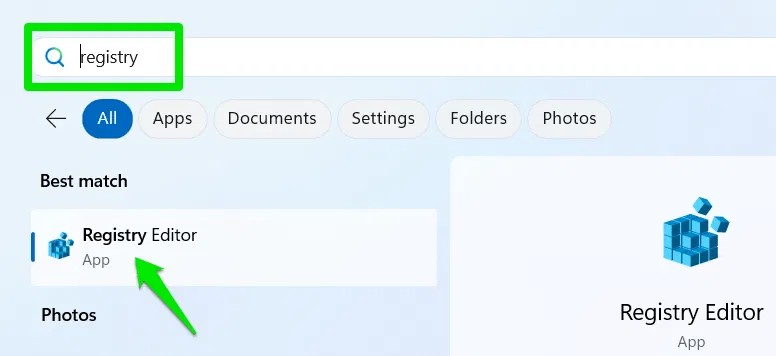
アクセス権を取得したら、提供された場所をコピーして上部の検索バーに貼り付け、すぐにアクセスできるようにします。 Windows レジストリを操作する方法については、以下をお読みください。
自分や他のユーザーが PC を操作するときに表示されるカスタム メッセージをロック画面に追加できます。主に企業環境で法的通知や免責事項を表示するために使用されますが、他の多くの用途にも使用できます。たとえば、パーソナライズされたメッセージやジョーク、リマインダー、PC 回復情報、または不正アクセスを防ぐための警告を追加できます。
ロック画面にカスタム メッセージを追加する場合は、Windows レジストリの次の場所に移動します。
HKEY_LOCAL_MACHINE\SOFTWARE\Microsoft\Windows\CurrentVersion\Policies\Systemシステムキーで、右側の列を右クリックし、[新規] → [文字列値]を選択して、legalnoticecaption という名前を付けます。
同じ手順を繰り返して別の文字列値を作成し、legalnoticetext という名前を付けます。
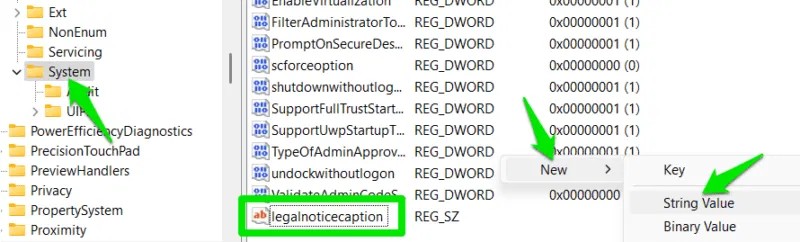
legalnoticecaptionをダブルクリックして、メッセージのタイトルを追加します。legalnoticetextに、メッセージ自体を追加します。
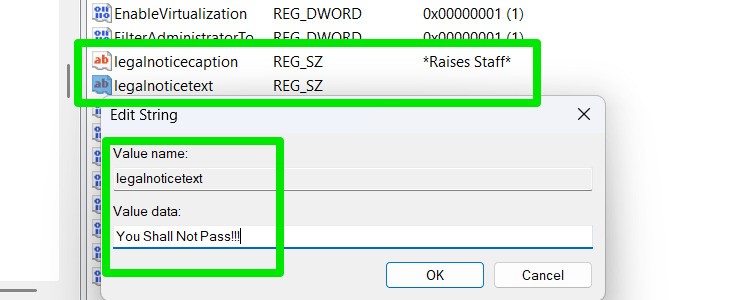
変更を有効にするには、PC を再起動する必要があります。タイトル (63 文字) とメッセージ (約 2048 文字) の両方に文字数制限があることに注意してください。制限を超える文字はロック画面に表示されません。
多くのユーザーの場合、ロック画面からセカンダリ ユーザー アカウントを選択する機能を削除できます。これにより、他のアカウントが非表示になり、セカンダリアカウントでのパスワードクラッキングの試みが防止され、セキュリティが強化されます。
ロック画面からアカウントを切り替える機能を削除するには、ユーザーの簡易切り替えをオフにします。
もう一度システムキーに移動します。
HKEY_LOCAL_MACHINE\SOFTWARE\Microsoft\Windows\CurrentVersion\Policies\System右側の列を右クリックし、[新規] → [DWORD (32 ビット) 値]を選択します。
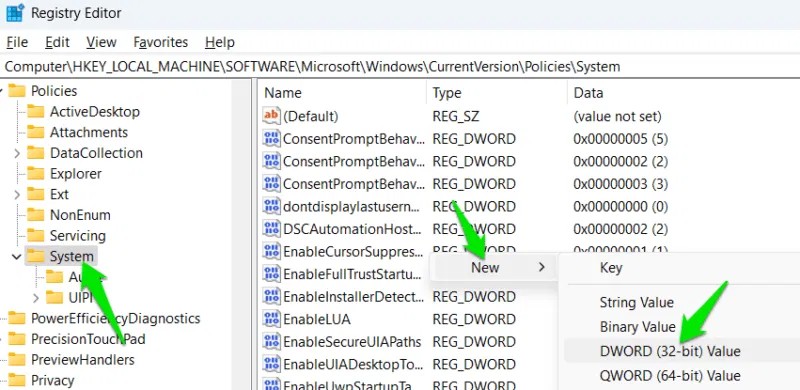
この値にHideFastUserSwitchingという名前を付け、ダブルクリックして値を1に設定します。
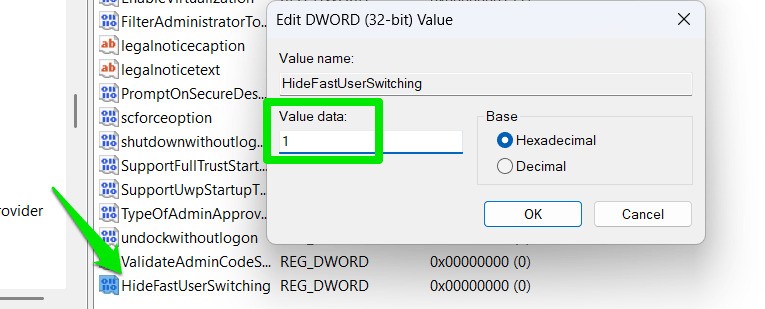
これにより、ロック画面からユーザー アカウントを切り替える機能が直ちに削除されます。ユーザーを切り替える必要がある場合は、まずプライマリ管理者アカウントにログインし、その後手動でログアウトして、別のユーザー アカウントを選択するオプションを有効にする必要があります。
画面をオフにするためにどの遅延タイマーを選択したかに関係なく、ロック画面は常に 1 分後にタイムアウトします。利便性を高めるために待ち時間を増やすオプションはありません。ただし、レジストリを少し操作するだけで、このオプションを電源モード設定に追加して、ロック画面のタイムアウトを管理することができます。
レジストリ内の次の場所に移動します。
HKEY_LOCAL_MACHINE\SYSTEM\CurrentControlSet\Control\Power\PowerSettings\7516b95f-f776-4464-8c53-06167f40cc99\8EC4B3A5-6868-48c2-BE75-4F3044BE88A7属性をダブルクリックし、値を2に設定します。
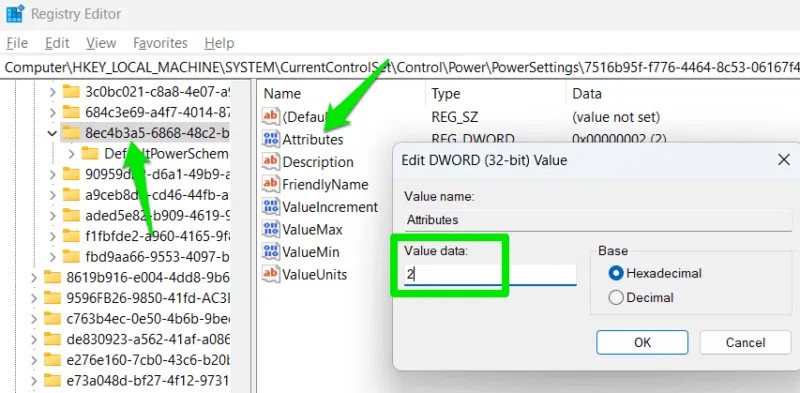
Windows Search で「電源プランの編集」を検索し、電源プランの設定を開きます。
[詳細な電源設定の変更]をクリックし、 [ディスプレイ] → [コンソールのロック ディスプレイ オフ タイムアウト]に移動して、必要に応じて値を変更します。
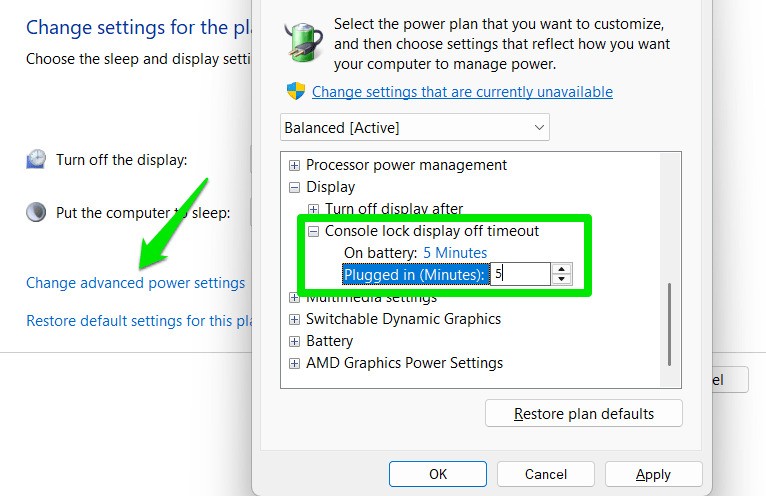
Windows では、ロック画面に電源メニューが表示されるので、サインインせずにPC を再起動、シャットダウン、またはスリープ状態にすることができます。このオプションは便利ですが、プログラムを開いているときに誤ってシャットダウン/再起動することを避けるために無効にすることをお勧めします。また、PC がキオスクとして使用されている場合は、シャットダウン オプションに簡単にアクセスできないようにする必要があります。
ロック画面から電源メニューを削除するには、レジストリ内の以下の場所に移動します。
HKEY_LOCAL_MACHINE\SOFTWARE\Microsoft\Windows\CurrentVersion\Policies\System右側の列を右クリックし、[新規] → [DWORD (32 ビット) 値]を選択します。
この値に「shutdownwithoutlogon」という名前を付け、ダブルクリックして開き、値を「0」に設定します。

これにより、ロック画面から電源メニューボタンが即座に削除されます。
追加のヒント、ニュース ウィジェット、背景画像のない、よりクリーンなログイン エクスペリエンスを希望する場合は、ロック画面を無効にして、ログイン画面に直接移動することができます。もう 1 つの利点は、ログインする必要があるたびに、ロック画面をクリアするために追加のキーを押す必要がないことです。
次の場所に移動します。
HKEY_LOCAL_MACHINE\SOFTWARE\Policies\Microsoft\WindowsWindowsキーを右クリックし、「新規」→「キー」の順に選択して、このキーにPersonalization という名前を付けます。
上記のように、Personalizationキー内に新しい DWORD 値を作成します。この値にNoLockScreenという名前を付け、その値を1に設定します。
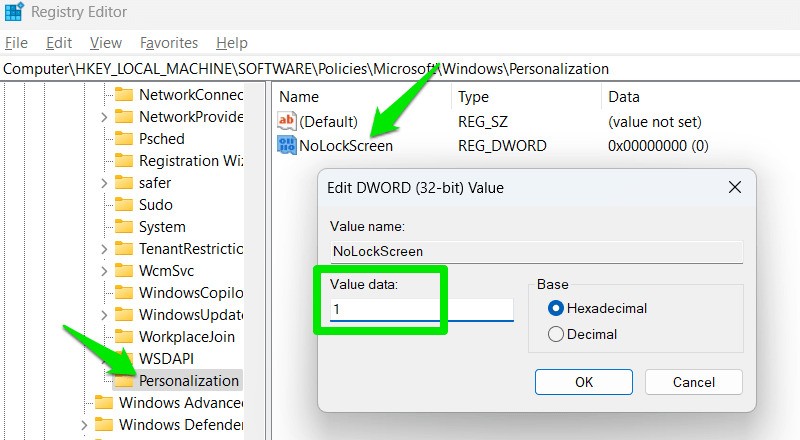
これで、PC を起動またはロックすると、ロック画面が消えてログイン画面が直接開きます。上記の変更を元に戻す必要がある場合は、各カスタム メソッドで作成されたキーを削除します。
これらのトリックは、Windows のロック画面をさらに細かく制御し、カスタマイズするのに役立ちます。これらのヒントはより簡単な調整に重点を置いていますが、ロック画面からアプリにアクセスするなど、もう少し調整することで高度なことも実行できます。
VPNとは何か、そのメリットとデメリットは何でしょうか?WebTech360と一緒に、VPNの定義、そしてこのモデルとシステムを仕事にどのように適用するかについて考えてみましょう。
Windows セキュリティは、基本的なウイルス対策だけにとどまりません。フィッシング詐欺の防止、ランサムウェアのブロック、悪意のあるアプリの実行防止など、様々な機能を備えています。しかし、これらの機能はメニューの階層構造に隠れているため、見つけにくいのが現状です。
一度学んで実際に試してみると、暗号化は驚くほど使いやすく、日常生活に非常に実用的であることがわかります。
以下の記事では、Windows 7で削除されたデータを復元するためのサポートツールRecuva Portableの基本操作をご紹介します。Recuva Portableを使えば、USBメモリにデータを保存し、必要な時にいつでも使用できます。このツールはコンパクトでシンプルで使いやすく、以下のような機能を備えています。
CCleaner はわずか数分で重複ファイルをスキャンし、どのファイルを安全に削除できるかを判断できるようにします。
Windows 11 でダウンロード フォルダーを C ドライブから別のドライブに移動すると、C ドライブの容量が削減され、コンピューターの動作がスムーズになります。
これは、Microsoft ではなく独自のスケジュールで更新が行われるように、システムを強化および調整する方法です。
Windows ファイルエクスプローラーには、ファイルの表示方法を変更するためのオプションが多数用意されています。しかし、システムのセキュリティにとって非常に重要なオプションが、デフォルトで無効になっていることをご存知ない方もいるかもしれません。
適切なツールを使用すれば、システムをスキャンして、システムに潜んでいる可能性のあるスパイウェア、アドウェア、その他の悪意のあるプログラムを削除できます。
以下は、新しいコンピュータをインストールするときに推奨されるソフトウェアのリストです。これにより、コンピュータに最も必要な最適なアプリケーションを選択できます。
フラッシュドライブにオペレーティングシステム全体を保存しておくと、特にノートパソコンをお持ちでない場合、非常に便利です。しかし、この機能はLinuxディストリビューションに限ったものではありません。Windowsインストールのクローン作成に挑戦してみましょう。
これらのサービスのいくつかをオフにすると、日常の使用に影響を与えずに、バッテリー寿命を大幅に節約できます。
Ctrl + Z は、Windows で非常によく使われるキーの組み合わせです。基本的に、Ctrl + Z を使用すると、Windows のすべての領域で操作を元に戻すことができます。
短縮URLは長いリンクを簡潔にするのに便利ですが、実際のリンク先を隠すことにもなります。マルウェアやフィッシング詐欺を回避したいのであれば、盲目的にリンクをクリックするのは賢明ではありません。
長い待ち時間の後、Windows 11 の最初のメジャー アップデートが正式にリリースされました。














